Manual de uso de Final Cut Pro para Mac
- Te damos la bienvenida
- Novedades
-
- Introducción a la importación de contenido
- Si es la primera vez que realizas una importación
- Organizar archivos durante la importación
-
- Importar desde iMovie para macOS
- Importar desde iMovie para iOS o iPadOS
- Importar desde Final Cut Pro para iPad
- Importar desde Final Cut Camera
- Importar desde Fotos
- Importar desde Música
- Importar desde Apple TV
- Importar desde Motion
- Importar desde GarageBand y Logic Pro
- Importar usando extensiones de flujo de trabajo
- Grabar en Final Cut Pro
- Tarjetas de memoria y cables
- Formatos de contenido compatibles
- Importar formatos de terceros con extensiones de contenido
- Ajustar la configuración de cámara ProRes RAW
- Importar archivos REDCODE RAW
- Importar archivos de Canon Cinema RAW Light
-
-
- Introducción a la reproducción
- Reproducir contenido
- Ojear contenido
- Reproducir contenido en el visor de eventos
- Comparar dos fotogramas de vídeo
- Reproducir contenido en una pantalla externa
- Acercar la imagen en el visor
- Controlar la calidad de la reproducción
- Usar superposiciones en el visor
- Renderización en segundo plano
- Reproducir clips a cámara lenta
-
-
- Introducción a la edición
-
- Introducción a la adición de clips
- Arrastrar clips a la línea de tiempo
- Agregar clips al proyecto
- Insertar clips
- Conectar clips
- Sobrescribir clips
- Reemplazar clips
- Añadir imágenes fijas
- Crear fotogramas congelados
- Añadir solo el vídeo o el audio de un clip
- Eliminar clips de proyectos
- Aplicar solo o desactivar clips
- Buscar el clip de origen del clip de un proyecto
- Ordenar clips en la línea de tiempo
-
- Desplazarse por la línea de tiempo
- Acercarse o alejarse en la línea de tiempo
- Ajustar el aspecto del clip en la línea de tiempo
- Ajustar a ítems de la línea de tiempo
- Desplazarse por el proyecto
- Desplazarse usando el código de tiempo
- Ver el código de tiempo del origen y del proyecto
- Ver el proyecto en el índice de la línea de tiempo
- Mostrar clips con rangos duplicados
- Corregir vídeos temblorosos
-
- Introducción a los efectos
-
- Introducción a las transiciones
- Cómo se crean las transiciones
- Añadir transiciones y fundidos
- Añadir una transición rápidamente con una función rápida de teclado
- Definir la duración por omisión de las transiciones
- Eliminar transiciones
- Ajustar transiciones de la línea de tiempo
- Ajustar transiciones en el inspector y el visor
- Fusionar jump-cuts con la transición Flujo
- Ajustar transiciones con varias imágenes
- Modificar transiciones en Motion
-
- Introducción a los efectos integrados
- Redimensionar, trasladar y girar clips
- Ajustar el encuadre con la función de conformado inteligente
- Acortar los bordes del fotograma de vídeo
- Recortar clips
- Clips de desplazamiento panorámico y ampliación
- Inclinar la perspectiva de un clip
- Trabajar con efectos integrados
- Eliminar efectos integrados
-
- Introducción a los efectos de clips
- Añadir efectos de vídeo
- Añadir el efecto de vídeo por omisión
- Ajustar efectos
- Cambiar el orden de los efectos de clip
- Copiar efectos entre clips
- Renombrar efectos de vídeo
- Guardar preajustes de efectos de vídeo
- Copiar y pegar fotogramas clave
- Reducir el ruido de vídeo
- Eliminar o desactivar efectos
- Modificar efectos en Motion
-
-
- Introducción a las funciones
- Directrices para utilizar funciones
- Ver y reasignar funciones
- Crear funciones personalizadas
- Asignar funciones de audio durante la importación
- Cambiar nombres o colores de función
-
- Organizar la línea de tiempo con líneas de audio
- Mostrar componentes en las líneas de audio
- Centrar la línea de tiempo en una función de audio
- Reordenar funciones de audio
- Mostrar los colores de las funciones de vídeo
- Activar o desactivar funciones
- Trabajar con funciones de audio en clips compuestos
- Exportar funciones
-
- Introducción a los subtítulos
- Flujo de trabajo de subtítulos
- Crear subtítulos
- Importar subtítulos
- Mostrar u ocultar subtítulos
- Editar texto de subtítulos
- Ajustar y ordenar subtítulos
- Aplicar formato a texto de subtítulos
- Crear subtítulos multilingües
- Convertir subtítulos a otro formato
- Exportar subtítulos
-
- Introducción a la edición Multicam
- Flujo de trabajo de la edición Multicam
- Importar contenido de ediciones Multicam
- Añadir nombres y ángulos de cámara
- Crear clips Multicam
- Cortar y cambiar ángulos de cámara
- Sincronizar y ajustar ángulos de cámara
- Editar clips Multicam
- Recomendaciones sobre la edición Multicam
- Añadir pistas
- Usar el editor de precisión
- Adaptar tamaños y frecuencias de fotogramas
- Usar XML para transferir proyectos
-
- Introducción al vídeo de 360 grados
- Importar vídeo de 360 grados
- Ajustes de vídeo de 360 grados
- Crear proyectos de 360 grados
- Ver y desplazarse por vídeo de 360 grados
- Añadir clips de 360 grados a proyectos estándar
- Añadir el efecto “Corrección de 360°”
- Añadir el efecto miniplaneta
- Compartir clips y proyectos de 360 grados
- Recomendaciones sobre vídeo de 360 grados
-
- Introducción al vídeo estéreo y espacial
- Proceso de edición de vídeo estéreo y espacial
- Grabar vídeo espacial
- Importar vídeo estéreo y espacial
- Crear un proyecto de vídeo estéreo
- Previsualizar vídeo estéreo y espacial
- Ajustar las propiedades del vídeo estéreo
- Editar vídeo estéreo y espacial
- Exportar o compartir vídeo estéreo y espacial
-
-
-
- Introducción al seguimiento de objetos
- ¿Cómo funciona el seguimiento de objetos?
- Hacer que un efecto siga a un objeto móvil
- Hacer que una imagen u otro clip siga a un objeto móvil
- Desplazar la posición de un efecto de seguimiento
- Ajustar el seguimiento del objeto
- Cambiar el método de análisis de seguimiento
- Crear pistas de animación manualmente
-
- Introducción a la corrección de color
-
- Introducción a los efectos de corrección de color
- Flujo de trabajo de la corrección de color manual
- Añadir efectos de corrección de color
- Eliminar efectos de corrección de color
- Usar el efecto “Tablero de colores”
- Usar el efecto “Ruedas de color”
- Usar el efecto “Curvas de color”
- Usar el efecto “Curvas de matiz/saturación”
- Usar el efecto “Ajustes de color”
- Utilizar preajustes de color
-
- Introducción a la gama cromática amplia y HDR
- Usar el procesamiento de color HDR de gama cromática amplia
- Usar la gestión de color automática y el conformado de color
- Corregir el color de vídeo HDR con Pro Display XDR
- Ver vídeo HDR
- Exportar archivos HDR
- Recomendaciones sobre el HDR de gama cromática amplia
- Aplicar LUT
-
- Introducción a los proyectos compartidos
- Compartir con dispositivos Apple
- Compartir en internet
- Compartir por correo electrónico
- Compartir vídeo estéreo o espacial
- Compartir por lotes
- Compartir mediante Compressor
- Crear destinos para compartir
- Cambiar metadatos de ítems compartidos
- Ver el estado de ítems compartidos
- Acelerar las exportaciones con el procesamiento simultáneo
-
- Introducción a la gestión de contenido
-
- Ver la información de un clip
- Invalidar los metadatos de un clip
- Localizar archivos multimedia de origen
- Volver a enlazar clips con archivos multimedia
- Consolidar proyectos y bibliotecas
- Hacer copias de seguridad de proyectos y bibliotecas
- Crear archivos optimizados y proxy
- Crear un proyecto de solo proxy
- Gestionar archivos de renderización
- Ver las tareas en segundo plano
- Crear archivos de cámara
-
- Descargar formatos de vídeo profesionales y efectos de sonido
- Glosario
- Copyright

Controles del editor de gradación en Final Cut Pro para Mac
En Final Cut Pro, usa los controles de gradación avanzados para realizar ajustes precisos a las gradaciones aplicadas a los ítems seleccionados (como los títulos y los generadores).
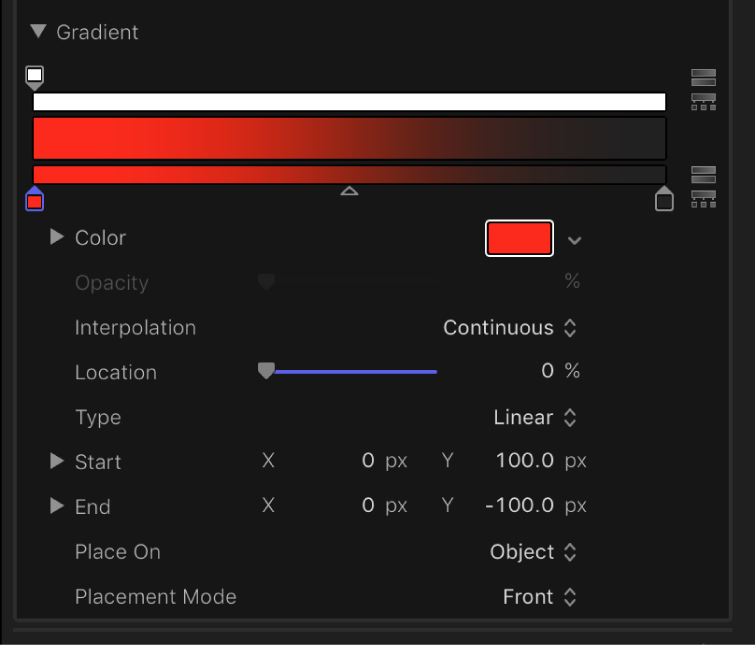
Si quieres personalizar o modificar una gradación, haz clic en el triángulo desplegable de la fila Gradación del inspector para mostrar los controles de gradación avanzados:
Controles gráficos: Tres barras horizontales que te permiten ajustar y previsualizar la opacidad, el color y la extensión de una gradación.
La barra superior estrecha de color blanco (barra de opacidad) controla la opacidad y la transparencia de la gradación. Ajusta la extensión de opacidad a lo largo de la gradación arrastrando horizontalmente a lo largo de la barra una de las pequeñas etiquetas de opacidad con forma de cuadro. Haz clic en la barra de opacidad para añadir etiquetas de opacidad, lo que creará una gradación con niveles de transparencia variables. Elimina una etiqueta de opacidad arrastrándola fuera de la barra de color. Cambia el valor de una etiqueta de opacidad seleccionándola y arrastrando el regulador Opacidad (se describe más adelante).
Las etiquetas de opacidad tienen un intervalo de valores comprendido entre el 0 % (completamente transparente) y el 100 % (completamente opaco). Ajusta la transición entre dos etiquetas de opacidad arrastrando el control medio (un pequeño triángulo entre dos etiquetas contiguas), disponible cuando el parámetro Interpolación se ajusta en Continuo (se describe más adelante). Por omisión, la opacidad de una gradación aplicada al texto es del 100 %.
La barra central ancha muestra una previsualización de la gradación actual.
La barra inferior estrecha (barra de gradación) controla el color de la gradación. Ajusta la extensión de color a lo largo de la gradación arrastrando horizontalmente a lo largo de la barra una de las pequeñas etiquetas de color con forma de cuadro. Haz clic en la barra de gradación para añadir más etiquetas de color. Elimina una etiqueta de color arrastrándola fuera de la barra de gradación. Cambia el valor de una etiqueta de color seleccionándola y seleccionando a continuación un color en la paleta de colores situada debajo, o haciendo doble clic en la etiqueta y seleccionando un color en la ventana Colores. Ajusta la transición entre dos etiquetas color arrastrando el control medio (un pequeño triángulo entre dos etiquetas contiguas), disponible cuando el parámetro Interpolación se ajusta en Continuo (se describe más adelante).
Al seleccionar una etiqueta de color se activan los controles Color y Ubicación (se describen más adelante). Al seleccionar una etiqueta de opacidad se activa el regulador Opacidad (se describe más adelante). Al seleccionar un control medio se activa el regulador Medio (se describe más adelante).
Color: Paleta de colores y cuentagotas que ajusta el matiz de una etiqueta de color seleccionada en la barra de gradación. Para obtener más información sobre las paletas de colores, consulta Controles de color básicos en Final Cut Pro para Mac.
Opacidad: Regulador que ajusta la transparencia de una etiqueta de opacidad seleccionada en la barra de opacidad. El intervalo de valores posibles está comprendido entre el 0 % (completamente transparente) y el 100 % (completamente opaco).
Interpolación: Menú desplegable que ajusta la interpolación de una etiqueta de color o de una etiqueta de opacidad seleccionada. Hay tres opciones:
Lineal: Crea una distribución uniforme de opacidad o color entre las etiquetas.
Continuo: Define una tasa de cambio ajustable entre etiquetas de opacidad o de color contiguas. Ajusta la tasa de cambio arrastrando un control medio en la barra de opacidad o en la barra de gradación, o arrastrando el regulador Medio (se describe más adelante).
Constante: Crea una distribución de color constante de izquierda a derecha de la gradación, a partir de la etiqueta de color o de opacidad. Por ejemplo, si la etiqueta de color izquierda se ajusta en Constante, el área de la gradación entre dicha etiqueta y la siguiente etiqueta situada a la derecha presentará un único color sólido.
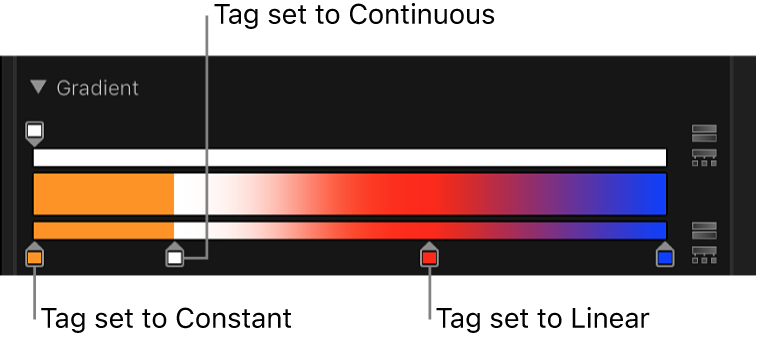
Ubicación: Regulador que ajusta la ubicación de una etiqueta de opacidad o de color seleccionada.
Tipo: Menú desplegable que te permite seleccionar una gradación lineal o radial.
Inicio: Reguladores de valores que ajustan la posición inicial de la gradación en el objeto seleccionado. Este parámetro afecta a la gradación en su totalidad (colores y opacidad incluidos). Al hacer clic en el triángulo desplegable, los reguladores de valores X e Y se apilan verticalmente en lugar de horizontalmente.
X: Controla la posición inicial X de la gradación.
Y: Controla la posición inicial Y de la gradación.
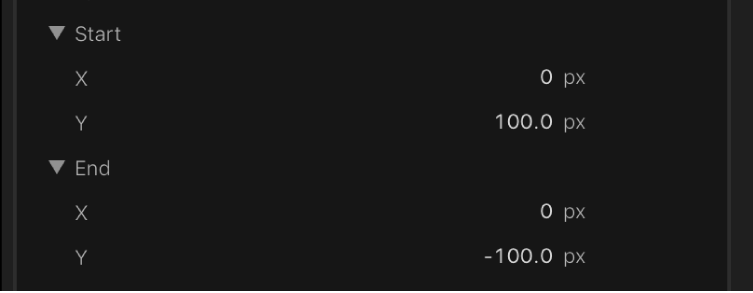
Fin: Reguladores de valores que ajustan la posición final de la gradación en el objeto seleccionado. Este parámetro afecta a la gradación en su totalidad (colores y opacidad incluidos). Al hacer clic en el triángulo desplegable, los reguladores de valores X e Y se apilan verticalmente en lugar de horizontalmente.
X: Controla la posición final X de la gradación.
Y: Controla la posición final Y de la gradación.
Nota: Los parámetros Inicio y Fin no se muestran en las gradaciones de texto estándar.
Ángulo: Cuando el menú desplegable Tipo está ajustado en Lineal, este dial especifica la dirección de una gradación lineal. Este parámetro solo se muestra para gradaciones de texto estándar.
